
Az appok és eszközök használatának nyomon követése a Mac Képernyőidő appjában
A Képernyőidő megjeleníti, hogy Ön és a gyermekei mennyi időt töltenek az appokban, hány értesítést kapnak, és hogy hányszor használják a Macet és más eszközeiket. A megjelenést módosíthatja úgy, hogy különböző időszakokból származó, illetve az egyes appokra és eszközökre vonatkozó statisztika jelenjen meg.
A Képernyőidő funkció bekapcsolásáig a jelentéseket nem látja. Lásd: A Képernyőidő beállítása saját maga számára vagy Képernyőidő beállítása gyermek számára.
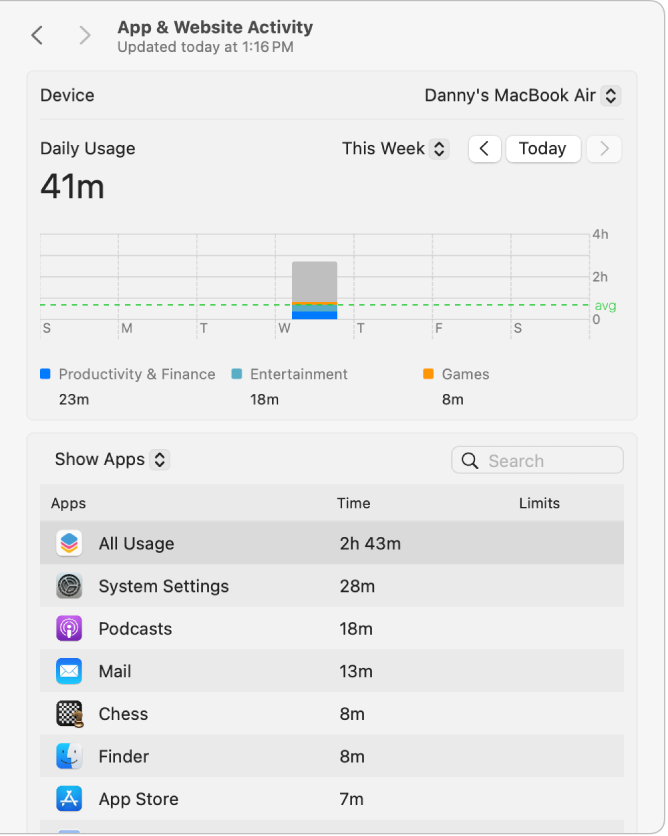
Apphasználati jelentések megtekintése
A Macen válassza az Apple menü

 elemre az oldalsávon. (Előfordulhat, hogy lefelé kell görgetnie.)
elemre az oldalsávon. (Előfordulhat, hogy lefelé kell görgetnie.)Ha Ön szülőként vagy gondviselőként vesz részt egy Családi megosztás-csoportban, kattintson a Családtag felugró menüre, majd válasszon ki egy családtagot.
Ha nem látja a Családtag felugró menüt, győződjön meg arról, hogy be van jelentkezve az Apple-fiókjába és használja a Családi megosztást.
Ha az összes eszköz app- és használati adataira kíváncsi, görgessen lefelé, majd kapcsolja be a „Megosztás az eszközök közt” funkciót.
Kattintson az App- és webhelytevékenység lehetőségre, majd tegye a következők bármelyikét:
Apphasználat megtekintése: Tekintse meg a diagramot. A sávok az Ön teljes használati idejét jelölik. A színes részek a grafikon alatt megjelenített három fő kategóriát jelölik. A szürke részek azon használatot jelképezik, amelyek nem tartoznak azon kategóriák alá.
Statisztika megjelenítése eszköz szerint: Kattintson az Eszköz előugró menüre, és válasszon ki egy eszközt, vagy válassza az Összes eszköz lehetőséget, ha kombinált statisztikát szeretne megjeleníteni.
Az időszak módosítása: A diagram fölötti felugró menü és nyílgombok segítségével válasszon ki egyetlen dátumot vagy hetet a megjelenítéshez.
Appok statisztikájának megjelenítése: Kattintson a diagram alatt lévő felugró menüre, válassza az Appok megjelenítése lehetőséget, majd válasszon ki egy appot. Az összesített használati adatok megtekintéséhez válassza az Összes app vagy Összes használat lehetőséget.
Appkategóriák statisztikájának megjelenítése: Kattintson a diagram alatt lévő felugró menüre, válassza a Kategóriák megjelenítése lehetőséget, majd válasszon ki egy appkategóriát. Az összesített használati adatok megtekintéséhez válassza az Összes kategória vagy Összes használat lehetőséget.
Információk megtekintése a korlátokról és az appokról: Ha a


 gombra az appal kapcsolatos információk és az apphoz rendelt korlát (ha van) megtekintéséhez. Az Infó gomb csak appokhoz érhető el.
gombra az appal kapcsolatos információk és az apphoz rendelt korlát (ha van) megtekintéséhez. Az Infó gomb csak appokhoz érhető el.
Lásd: Az App- és webhelytevékenység beállításainak megtekintése a Képernyőidő beállításaiban.
Értesítések és felvételek megtekintése
A Macen válassza az Apple menü

 elemre az oldalsávon. (Előfordulhat, hogy lefelé kell görgetnie.)
elemre az oldalsávon. (Előfordulhat, hogy lefelé kell görgetnie.)Ha Ön szülőként vagy gondviselőként vesz részt egy Családi megosztás-csoportban, kattintson a Családtag felugró menüre, majd válasszon ki egy családtagot.
Ha nem látja a Családtag felugró menüt, győződjön meg arról, hogy be van jelentkezve az Apple-fiókjába és használja a Családi megosztást.
Kattintson az alábbiak egyikére:
Értesítések: Megtekintheti az appok által küldött értesítések számát.
Felvételek: Megtekintheti, hogy Ön és a családtagjai hány alkalommal ébresztenek fel egy eszközt.
Tegye a következők egyikét:
Statisztika megjelenítése eszköz szerint: Kattintson az Eszköz előugró menüre, és válasszon ki egy eszközt, vagy válassza az Összes eszköz lehetőséget, ha kombinált statisztikát szeretne megjeleníteni.
Az időszak módosítása: A diagram fölötti felugró menü és nyílgombok segítségével válasszon ki egyetlen dátumot vagy hetet a megjelenítéshez.
Appok statisztikájának megjelenítése: Válasszon egy appot, vagy válassza az Összes app, Összes értesítés vagy Összes felvétel lehetőséget.